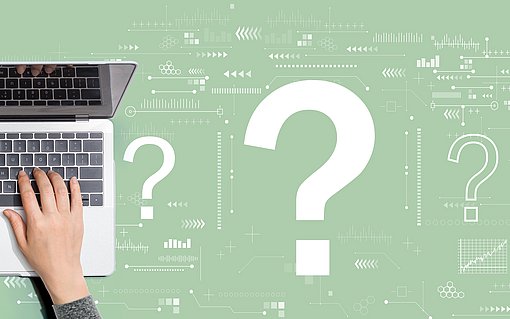Pannenhilfe: DVD-Laufwerk wird unter Windows 8 nicht erkannt
Zu den wenigen Problemen, mit denen zahlreiche Anwender unter Windows 8 kämpfen, gehören nicht korrekt erkannte DVD-Laufwerke – dadurch taucht das Laufwerk weder im Windows-Explorer noch im Geräte-Manager auf.
Veröffentlicht am
|
Zuletzt aktualisiert am
- Klicken Sie dazu zunächst auf „Start/Alle Programme/Zubehör“ und dann mit der rechten Maustaste auf „Eingabeaufforderung“. Wählen Sie den Befehl „Als Administrator ausführen“ aus dem Kontextmenü aus.
- Geben Sie dort den folgenden Befehl ein: reg.exe add "HKLM\System\CurrentControlSet\Services\atapi\Controller0" /f /v EnumDevice1 /t REG_DWORD /d 0×00000001
- Sie können diesen Befehl einfach markieren, in die Zwischenablage kopieren und in der Eingabeaufforderung einfügen, indem Sie mit der rechten Maustaste hineinklicken und „Einfügen“ auswählen.
- Drücken Sie anschließend die Eingabetaste und beenden Sie dann die Eingabeaufforderung, indem Sie „exit“ tippen und mit der Eingabetaste bestätigen.
- Starten Sie jetzt Ihren Rechner neu.
Ihr DVD-Laufwerk sollte jetzt sowohl im Windows-Explorer als auch im Geräte-Manager wieder sichtbar sein.
DVD-Laufwerk wieder nutzen unter Windows 8 via Software
Falls Sie nicht über die Eingabeaufforderung diesen Befehl eingeben wollen, können Sie auch das kostenlose Tool „CD-DVD Icon Repair“ nutzen:
- Nach dem Download und dem Start von CD-DVD Icon Repair klicken Sie einfach auf die Schaltfläche „Repair CD-DVD Icon“.

- Starten Sie anschließend Ihren PC neu und Ihr DVD-Laufwerk taucht sowohl im Geräte-Manager als auch im Windows-Explorer auf.
CD-DVD Icon Repair benötigt keine Installation und Sie können damit verschwundene DVD-Laufwerke unter Windows 8, Windows 7 und Vista wiederherstellen.
Download von CD-DVD Icon Repair: http://www.rizonesoft.com/2011/cddvd-icon-repair/